摘要
这篇文章将会记录Ubuntu 16.04如何使用命令行代替GUI图形界面连接Wi-Fi。
提示:尽管这是在Ubuntu 16.04.6进行的,但仍有可能适用于类似版本(如Ubuntu 18.04)。
步骤一:重新启动网络管理服务
运行如下命令重新启动网络管理服务:
sudo service network-manager restart步骤二:搜索Wi-Fi
sudo nmcli dev wifi可搜索到的Wi-Fi将会展示如下:
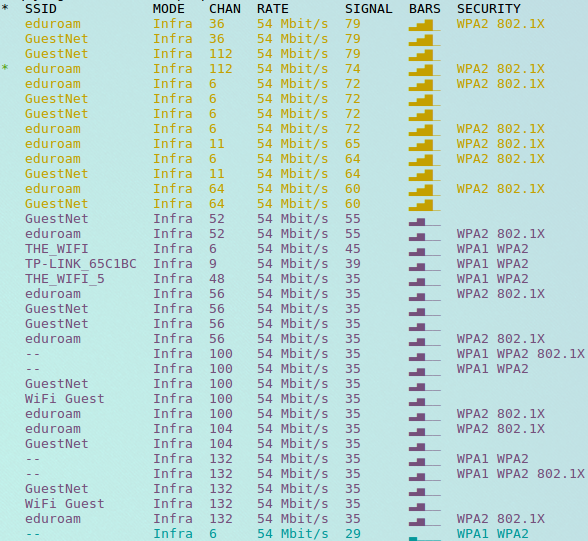
步骤三:连接Wi-Fi
运行如下命令以连接Wi-Fi,以“eduroam”网络为例:
sudo nmcli dev wifi connect 'eduroam' password '12345678' iface wlp3s0在上面这个例子中,eduroam是Wi-Fi的SSID,12345678是密码,wlp3s0是无线网卡名称,可以用如下命令查看无线网卡名称:
ifconfig网络设备将会显示如下:
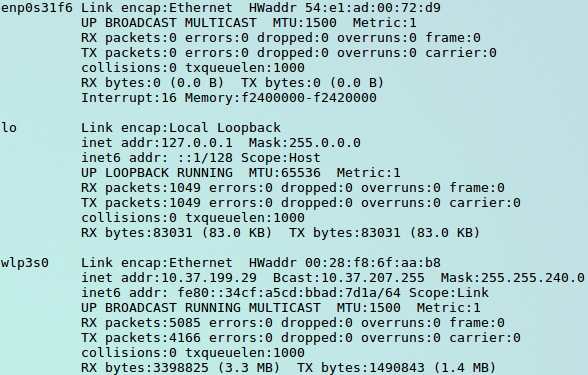
可以明显看到wlp3s0是无线网卡的名称。
步骤四:检查网络连接状态
运行如下命令查看网络是否连接成功:
sudo nmcli dev status